iPhoneで撮った動画をDVDに焼けない時の対策|優れたiPhone動画DVD焼くソフトおすすめ
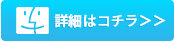
初心者でも簡単に使えるiPhone動画DVD焼く方法を教えて
「iPhoneで撮った動画をDVDに焼くお店を教えてください。」「iPhoneで撮影したビデオをDVDに保存する方法を教えてください。初心者すぎて質問も上手にできなくてよろしくお願い」「iPhoneやスマートフォンの動画をDVDプレーヤーで再生できるようにしたい、何か良い方法がある」と質問した人が少なくないだろう。
確かにiPhone動画DVD焼くと、SDカード/USBメモリーより長期間保存できるし、大画面のTV/家庭用DVDプレーヤーでも観られ、多くの人がiPhone動画DVDダビング方法を探している。今最も流行っているのは、専門的な店(例えば、tokyo-dc、kitamura)を利用する。これが便利だが、価格がちょっと高い。ここでは、初心者でも簡単に使えるiPhone動画をDVDに書き込む方法をご紹介する。
優れたiPhone動画DVD焼くおすすめソフトおすすめ(Mac版)
お使いのiPhoneで大切な動画を永久に保存するには、DVD-Rに焼きたいユーザーに向け、優れたiPhone動画DVDダビングソフトをまとめてみた。
まず、Mac用iOSデータ転送ソフトMacX MediaTransを使ってiPhone動画をMacbook Air/Pro/iMacに保存する。PCに保存されたら、Mac動画変換ソフトMacX Video Converter Proを利用し、先ほどの動画ファイルをDVD形式に変換・編集し、後は専門的なMac DVD作成ソフトBurn/Finder/ディスクユーティリティを使ってiPhoneで撮った動画をDVDに焼く。詳細は、下記のステップに従って操作してください。
①、iPhoneで撮影したビデオをMacbook Air/Pro/iMac/PCに同期
Step1:「ダウンロード」アイコンをクリックして、最新バージョンのMacX MediaTransセットアップファイルをダウンロードする。そして、ダウンロードしたmacx-mediatrans.dmgをダブルクリックする。
Step2:MediaTransのアイコンをApplicationsフォルダにドラッグ&ドロップして、このiPhone写真削除ソフトのインストールが完了。
Step3:MacX MediaTransを立ち上げて、「iPhone/iPadを差し込んでください…」という画面が表示される。 Lightning USB ケーブルでiPhone/iPad/iPodをMacコンピュータに接続してください。普通は、MacX MediaTransは自動的にデバイスを認識できる。
TIPS:最新バージョンがあったら、「MacX MediaTransの最新バージョンは利用可能…」という画面が出て、最新バージョンにアップデートしたい方は、「ダウンロード」とクリックする。アップデートしない方は、「後で通知する」とクリックする。
Step4:次は、「このコンピューターを信頼する…」という画面が表示され、iPhone、iPad、iPod Touchから「ロック解除」をスワイプし、パスコードを入力してください。iPhone/iPad/iPodのホーム画面に「このコンピュータを信頼しますか」という画面が表示されたら、「信頼」をタップしてください。数秒後、連続したiOSデバイスはパソコンに認識され、iOSデバイス内にあるデータもMacX MediaTransに読み込まれる。
Step5:続いて、iTunes設定画面が表示され、「了解」とクリックして、画面の指示に従って、iTunesにおいて必要な設定を済ませる。
Step6:以上の操作が終わると、MacX MediaTransのインターフェースに入る。
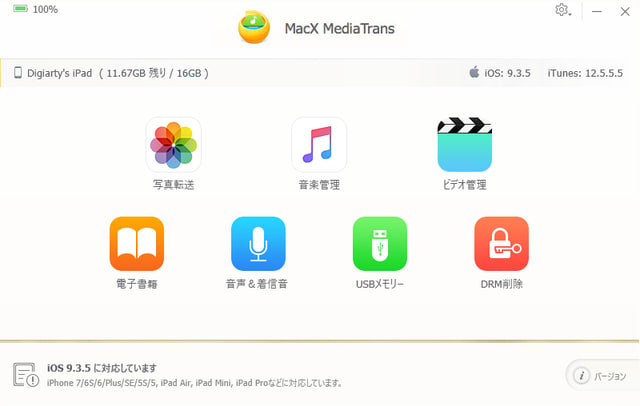
Step7:MacX MediaTransメイン画面に戻し、「ビデオ」タブとクリックすると、iPhoneビデオが自動的にソフトに読み込まれる。そして、転送したいiPhone動画にチェックを入れて、「エクスポート」と書かれたボタンをクリックしてiPhoneで撮った動画がMacbook Air/Pro/iMac/PCに保存される。

②、iPhone動画DVDダビング前、iPhone動画をMPEG-2に変換しておく
後は、MacX Video Converter Proをダウンロードインストールする。この動画変換ソフトを使ってiPhoneで撮った動画をDVD形式(MPEG-2)に変換する。
Step1:「ビデオ追加」ボタンをクリックして、DVDに書き込みしたいYoutube動画を追加する。
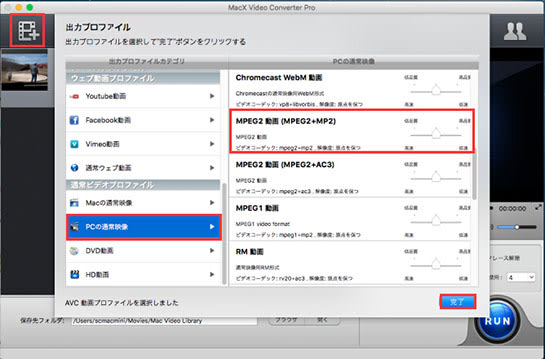
Step2:出力プロファイルが表示されたら、「PCの通常映像」⇒「MPEG2動画+MP2」⇒「完了」
Step3:動画を編集したい場合は、メイン画面にある「Edit」とクリックし、トリム/字幕追加/ウォーターマーク追加などが行える。
Step4:ブラウザをクリックし、出力ファイルの保存先を指定する。後はRUNボタンを押す。
③、MPEG-2に保存されたiPhone動画をDVDに書き込む方法
上記の操作が完了したら、Mac専用DVD焼くソフトBurnを使って、iPhone動画DVD焼くを行う。
Step1:Burnをダウンロード・インストールする。後はBurnを起動し、メイン画面にある「ビデオ」タブをクリックし、DVDディスクの名前を入力し、DVD-Videoに設定する。

Step2:MacX Video Converter Proで変換・編集したMPEG動画ファイルをBurnにドラッグして読み込む。もし、互換性の無いファイルといった画面が表示されたら、「変換」とクリックし、右下の「選択」ボタンをクリックし保存先を指定する。
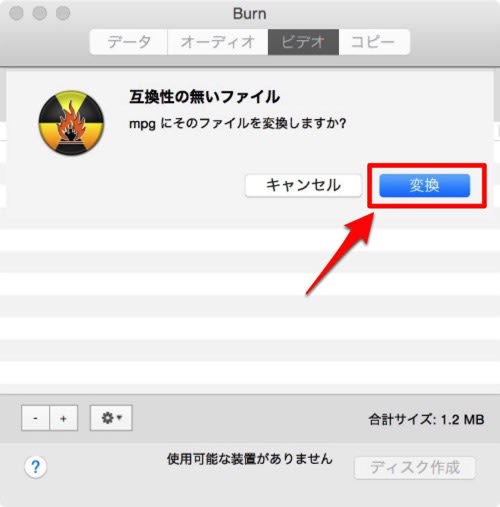
Step3:光学ドライブに空のDVDディスクを挿入し、Burnのメイン画面の右下にある「ディスク作成」ボタンを押す。それでDVD作成作業がスタート。iPhone動画DVD焼く作業が成功で終わったら、自動的に再生された。家庭用DVDプレーヤーでも再生できる。それで、大画面TVでも楽しめる。
上記のMacでiPhone動画をDVDに書き込む方法を紹介したが、Windowsユーザーなら心配しないで、上述した操作方法とはほぼ同じで、MacX MediaTransとMacX Video Converter ProはWindows版もあり、Windows版を使ってiPhone動画をPCに転送してMPEG-2に変換してください。変換したら、Windows用DVD書き込みソフトImgBurnを使ってiPhoneで撮った動画をDVDに焼く。

上記のMacでiPhone動画をDVDに書き込む方法を紹介したが、Windowsユーザーなら心配しないで、上述した操作方法とはほぼ同じで、MacX MediaTransとMacX Video Converter ProはWindows版もあり、Windows版を使ってiPhone動画をPCに転送してMPEG-2に変換してください。変換したら、Windows用DVD書き込みソフトImgBurnを使ってiPhoneで撮った動画をDVDに焼く。
それで、Mac&Windows両方でも家庭用DVDプレーヤーで観れるDVDの書き込みができる。

コメント
コメントを投稿